Браузер Opera GX – это специально разработанное приложение для геймеров, которое предлагает уникальные функции и возможности. Но как и в любом другом браузере, в Opera GX хранится история поиска, которую иногда нужно очистить для поддержания приватности и освобождения места на диске.
В этом подробном руководстве мы расскажем вам, как быстро и легко очистить историю поиска в браузере Opera GX. Мы покажем вам несколько способов, чтобы вы могли выбрать наиболее удобный для себя.
Следуя нашим инструкциям, вы сможете очистить историю поиска в Opera GX и оставить свои онлайн-следы за собой. Готовы начать? Давайте разберемся вместе!
Очистка истории поиска в браузере Opera GX
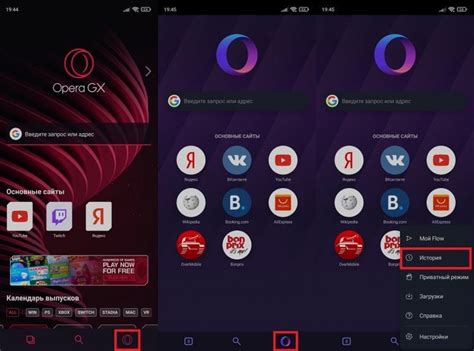
Если вы хотите очистить вашу историю поиска в браузере Opera GX, вам потребуется выполнить несколько простых шагов:
- Откройте браузер Opera GX.
- Нажмите на значок "Меню" в верхнем левом углу окна браузера (это значок с тремя горизонтальными линиями).
- Выберите пункт "История" из выпадающего меню.
- Далее выберите "Очистить историю" и укажите период, за который вы хотите удалить данные (например, "за последний день", "за последнюю неделю" и т.д.).
- Отметьте опцию "История поиска" и убедитесь, что другие опции очистки необходимы.
- Нажмите кнопку "Очистить данные", чтобы выполнить удаление.
После завершения этих шагов ваша история поиска в браузере Opera GX будет успешно очищена, и вы сможете начать "с чистого листа".
Подробное руководство
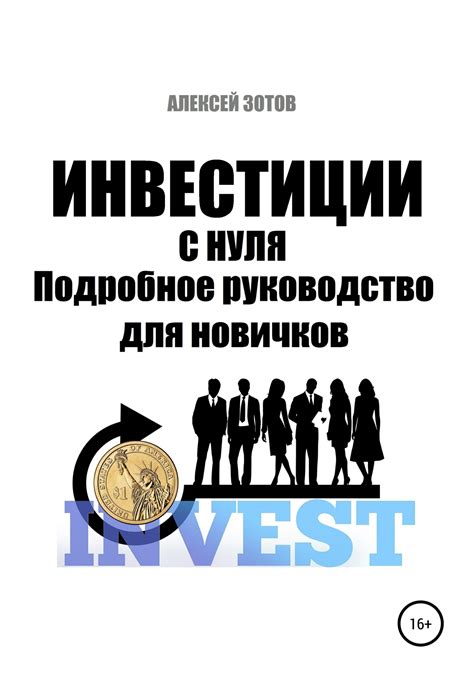
Для того чтобы очистить историю поиска в браузере Opera GX, следуйте данным простым шагам:
- Откройте браузер Opera GX на вашем устройстве.
- Нажмите на кнопку меню в верхнем левом углу окна браузера.
- Выберите раздел "История" из выпадающего меню.
- Далее нажмите на кнопку "Очистить данные" слева от экрана.
- Выберите опцию "Весь период", чтобы удалить всю историю поиска.
- Убедитесь, что опция "История посещений" отмечена, а затем нажмите "Очистить данные".
После выполнения этих шагов ваша история поиска в браузере Opera GX будет успешно очищена.
Почему важно удалять историю поиска?
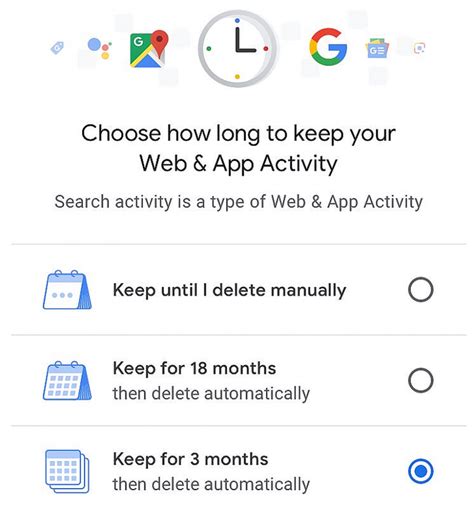
- Защита личной информации: История поиска содержит данные о том, что именно искал пользователь в интернете. Удаление этой информации поможет предотвратить доступ третьих лиц к личным данным пользователя.
- Безопасность данных: Если история поиска не удаляется, могут возникнуть уязвимости и риски в отношении безопасности пользователя. Например, сохраненные пароли или личные данные могут быть доступны злоумышленникам.
- Повышение производительности: Удаление истории поиска также может помочь улучшить производительность браузера, освободив место и ускорив процесс обращения к истории.
Таким образом, регулярное удаление истории поиска в браузере является важным шагом для обеспечения безопасности данных и конфиденциальности пользователя в онлайн-пространстве.
Шаг 1: Открытие настроек браузера Opera GX
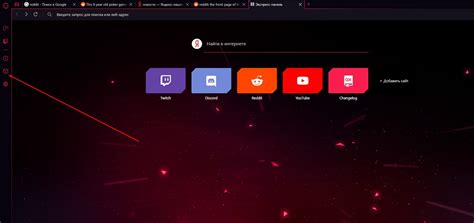
Для начала очистки истории поиска в браузере Opera GX необходимо открыть настройки браузера. Сделать это можно следующим образом:
| 1. Нажмите на иконку "Меню" в верхнем левом углу браузера. |
| 2. В выпадающем меню выберите пункт "Настройки". |
| 3. В открывшемся окне настроек найдите раздел "Приватность и безопасность". |
| 4. Далее прокрутите страницу вниз до раздела "История посещений" и нажмите на кнопку "Очистить данные". |
| Теперь вы готовы начать процесс очистки истории поиска в браузере Opera GX. |
Шаг 2: Настройка параметров чистки истории
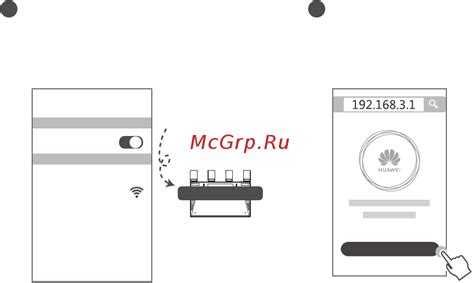
После того, как вы открыли настройки браузера Opera GX, перейдите к разделу "Безопасность и конфиденциальность". Здесь вы найдете различные параметры, связанные с очисткой истории.
- Выберите период, за который хотите очистить историю поиска: последний час, последние 24 часа, последние 7 дней или весь период.
- Выберите тип данных, который вы хотите удалить: историю посещений, куки и другие сайтовые данные, загруженные файлы и другие.
- Отметьте опцию "Удалить данные, оставляя вход в учетные записи и пароли" если хотите сохранить сохраненные пароли.
- Нажмите на кнопку "Удалить данные" для запуска процесса очистки истории.
Шаг 3: Выбор временного интервала для удаления

После выбора категорий очищения истории поиска, необходимо определить временной период, за который вы хотите удалить данные. Opera GX предлагает несколько вариантов:
- Последний час: выберите этот вариант, если вы хотите удалить данные за последний час.
- Последние 24 часа: удалит историю за последние сутки.
- Последняя неделя: очистит данные за последнюю неделю.
- Последний месяц: удаление истории за последний месяц.
- Весь период: выберите этот вариант, если вы хотите удалить всю историю поиска.
Выберите подходящий временной интервал и нажмите кнопку "Очистить данные", чтобы выполнить удаление выбранных данных. После этого, ваша история поиска будет очищена в соответствии с выбранными параметрами.
Шаг 4: Очистка истории поиска
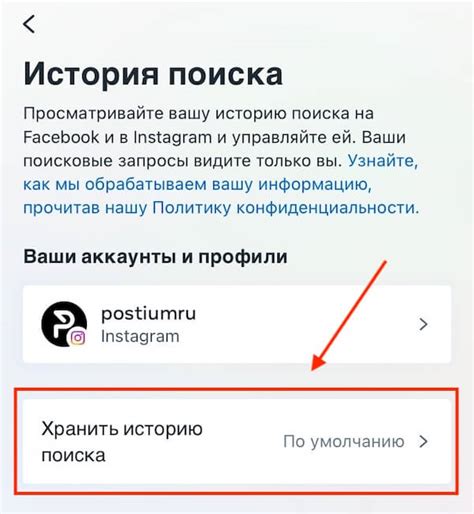
Чтобы полностью очистить историю поиска в браузере Opera GX, выполните следующие действия:
- Откройте браузер Opera GX и перейдите в меню, нажав на значок "Меню" в верхнем левом углу окна.
- Выберите пункт "Настройки" в контекстном меню.
- Перейдите на вкладку "Приватность и безопасность".
- Прокрутите страницу вниз до раздела "Очистить данные браузера" и нажмите на кнопку "Очистить данные".
- Выберите период времени, за который вы хотите удалить историю поиска, и убедитесь, что установлена галочка напротив "История посещений".
- Нажмите на кнопку "Очистить данные".
После выполнения этих шагов история поиска в браузере Opera GX будет полностью очищена, а ваша конфиденциальность будет обеспечена.
Советы по безопасному использованию браузера
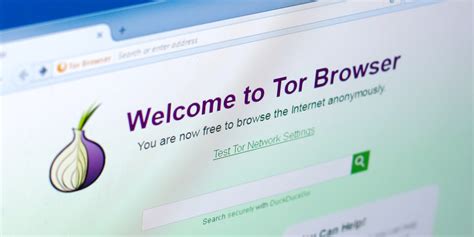
1. Устанавливайте надежные расширения для браузера, чтобы защитить себя от вредоносных программ и фишинговых атак.
2. Обновляйте браузер и операционную систему на регулярной основе, чтобы получить последние исправления обновлений безопасности.
3. Используйте надежные пароли для своих аккаунтов и не сохраняйте их в браузере для предотвращения возможного доступа к ним третьим лицам.
4. Остерегайтесь кликов по подозрительным ссылкам и рекламе, чтобы избежать заражения компьютера вредоносным ПО.
5. Регулярно очищайте историю поиска и кэш браузера, чтобы поддержать конфиденциальность и безопасность ваших данных.
Вопрос-ответ

Как очистить историю поиска в браузере Opera GX?
Для удаления истории поиска в браузере Opera GX нужно открыть меню браузера, выбрать "История" и затем "Очистить историю". Здесь можно выбрать период, за который нужно удалить историю, и выбрать опции очистки, такие как история посещений, кэш, файлы cookie и другие. После этого нажмите кнопку "Очистить данные" и история поиска будет удалена.
Могут ли мои данные о поиске быть восстановлены после их удаления из истории браузера Opera GX?
После удаления истории поиска в браузере Opera GX данные о поиске будут удалены из локального хранилища браузера. Восстановление этих данных будет затруднительным, так как они удаляются полностью из системы. Однако, если вы используете браузер синхронизацию данных с облачным хранилищем, возможно, данные сохранены там. В этом случае их удаление нужно производить и на сервере облачного хранилища.
Какие угрозы могут возникнуть, если не удалять историю поиска в браузере Opera GX?
Если не удалять историю поиска в браузере Opera GX, могут возникнуть следующие угрозы: возможность доступа к вашим личным данным другим пользователям вашего устройства, риск утечки конфиденциальной информации, возможность отслеживания ваших действий в сети третьими лицами. Поэтому рекомендуется регулярно очищать историю поиска для защиты своей конфиденциальности и безопасности в интернете.



